|
 л л
На данном примере мы рассмотрим возможность коррекции
лица человека. Имеется фотография мальчика сделанная фотографом в студии.
Попробуем убрать мешки под глазами, подчеркнуть брови, подобрать оттенок
кожи. Пользоваться будем английской версией Adobe Photoshop 7. Возможно,
у вас получится еще лучше, и вы примените полученные знания при работе
с другими фотографиями.
Начнем с кожи и волос.
1. Сделаем копию фонового слоя путем перетаскивания его на пиктограмму
Create New Layer в палитре Layers. Для полученного слоя выберем режим
наложения Overlay, в дальнейшем это поможет нам более эффективно размыть
изображение.
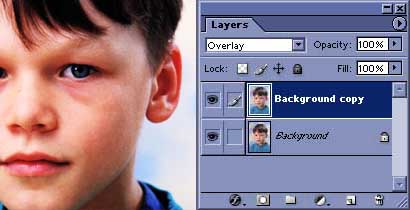
2. Из-за использования режима наложения Overlay кожа мальчика
получилась слишком яркой и контрастной. Чтобы нормализировать цвет кожи
воспользуемся командой Hue/Saturation, нажав Ctrl+U. В появившемся окне
начнем уменьшать значение Saturation (насыщенность) до тех пор, пока не
добьемся естественного оттенка. Можно также поэкспериментировать с яркостью,
чуть-чуть убавив ее.
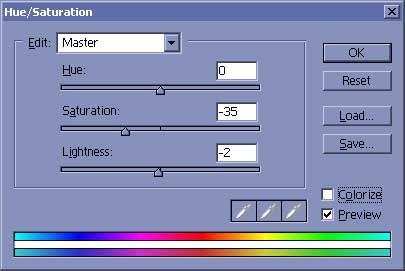
3. Наконец, размоем изображение по Гауссу. Выберим Filter->Blur->Gaussian
Blur... Установим довольно большое значение радиуса, от 15 до 45 пикселей.
После этого значительно улучшилась структура волос и кожи.
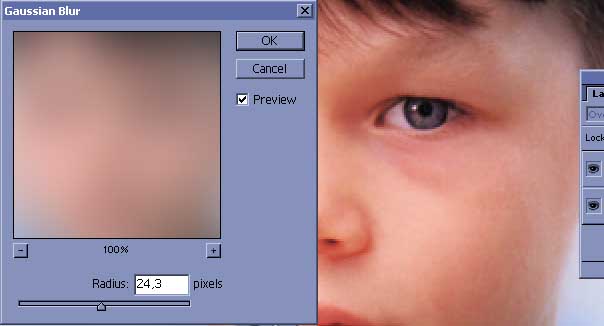
Мешки под глазами.
1. В данном случае мешки можно убирать, комбинируя инструменты Clone Stamp
(Клон) и Dodge (Осветлитель). Приблизим (Ctrl++) нужный участок. Сначала
осветлим особо темные области с помощью инструмента Dodge с маленьким
значением параметра Exposure. Лучше сделать размер кисти примерно равным
размеру темного объекта, который вы хотите убрать, с целью отменить неудачное
действие - Ctrl+Z.
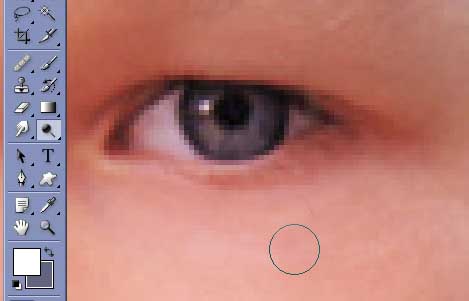
2. Можно также пользоваться инструментом Clone Stamp. Для этого выберите
кожу, идеально подходящую для замены, кликнув на ней инструментом Clone
Stamp, удерживая Alt. Установите маленькое значение Opacity (непрозрачность)
для инструмента Clone Stamp (примерно 15%) и начните клонировать выбранную
кожу на подходяший участок "мешка".
Брови.
Для того, чтобы подчеркнуть брови, лучше использовать инструмент Burn
Tool (затемнитель). Установите размер кисти по размеру брови и уровень
насыщенности Exposure около 25%. Аккуратными движениями затемните обе
брови. Также этим инструментом можно затемнить очень светлые участки кожи
(например, у меня получилась очень светлая левая половина лица), не забыв
предварительно понизить уровень непрозрачности.
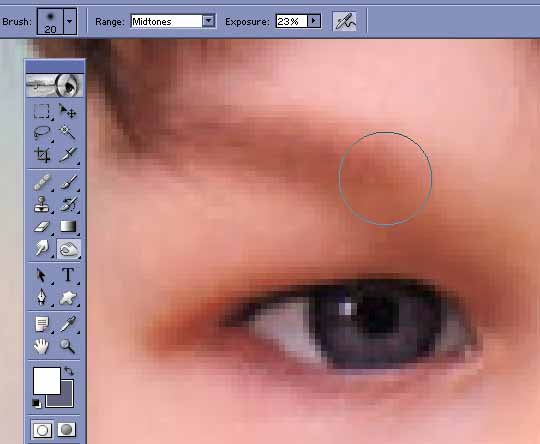
|
Портрет
мальчика.
Учимся убирать недостатки на лице.

Поход
в лес.
Смена фона, пример простого монтажа.

|